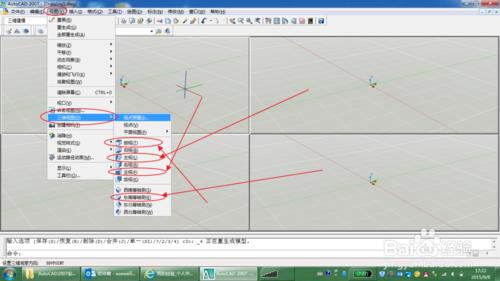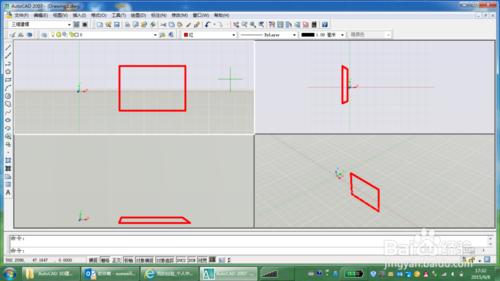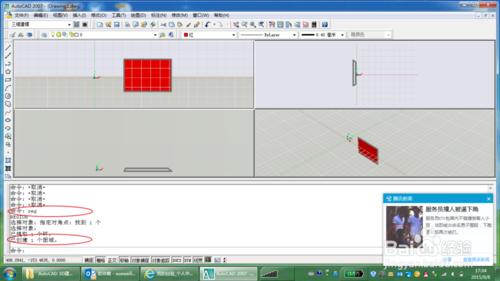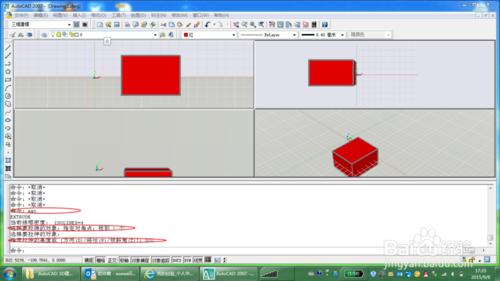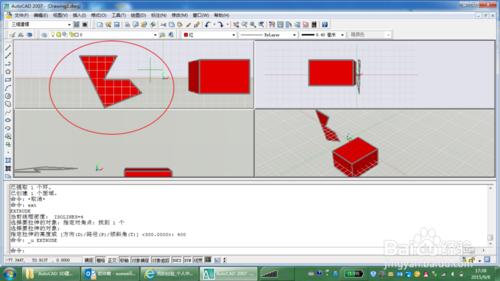Auto CAD 3D建立3D模型其實很簡單,今天我來談談我通過拉伸建立各種截面的柱面的建模經驗。
工具/原料
AutoCAD2007
方法/步驟
建議切換為4個視口,如下圖所示。
我們分別把焦點置入四個視口中,然後分別切換為主視,俯視,左視和東南軸測。
切換好後,如圖所示。我們只需要在主視口中繪製就可以分別看到主視,俯視,左視和東南軸測圖。
我們在主視中繪製一個矩形。主視,俯視,左視和東南軸測圖分別顯示到各個視口中。
要建立3D模型,必須創建面域,用REG命令來創建面域。
用EXT命令來拉伸面域成實體,如下操作步驟。
還支持任意截面,我繪製瞭如下截面,創建成面域拉伸試試?
其他異形截面我就不做了,切換成一個視口,動態觀察一下吧。
注意事項
一定要創建成面域拉伸才能成為實體。
要注意拉伸高度,太小了看不出來,當然,我們都是有哈數的。